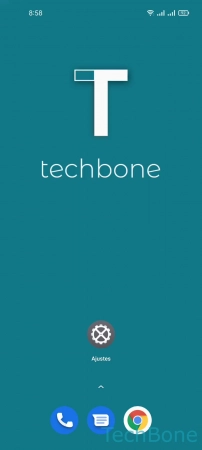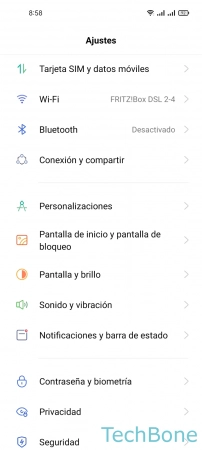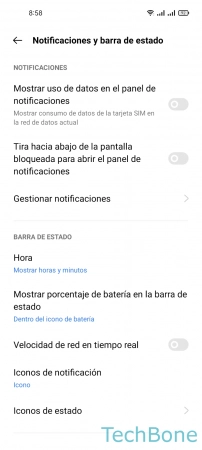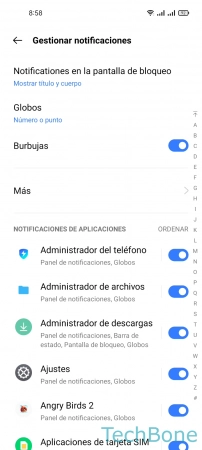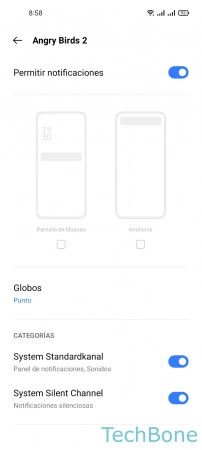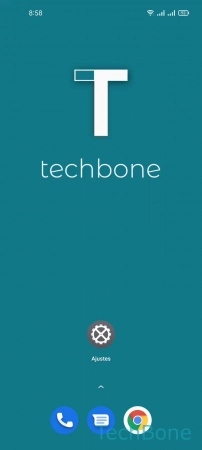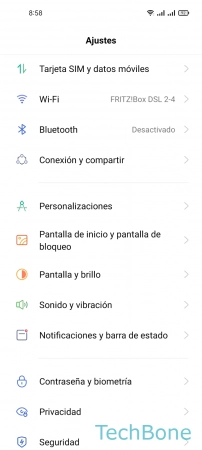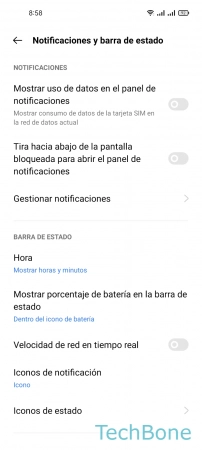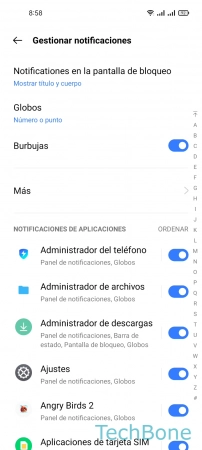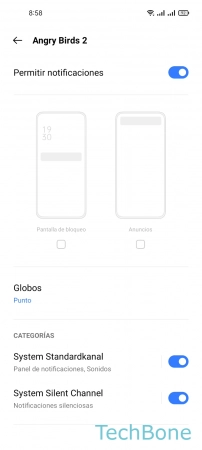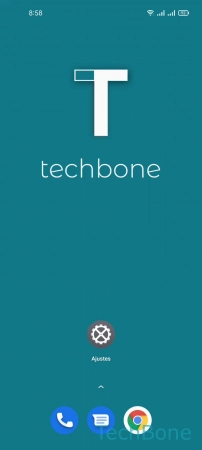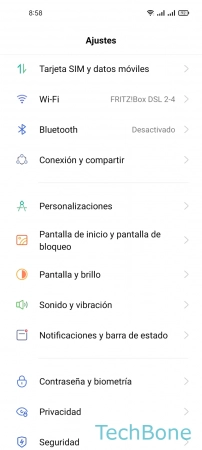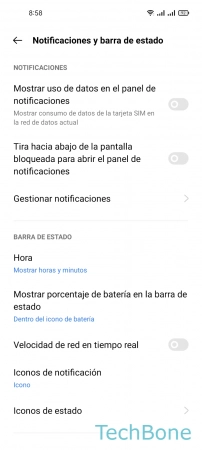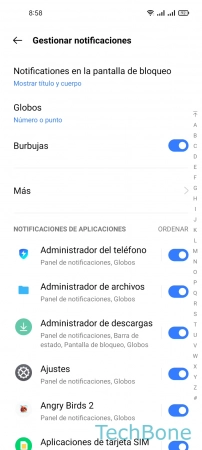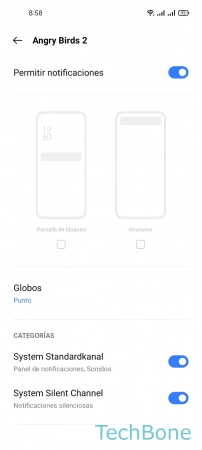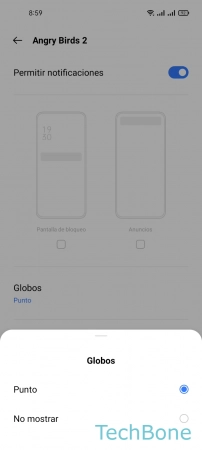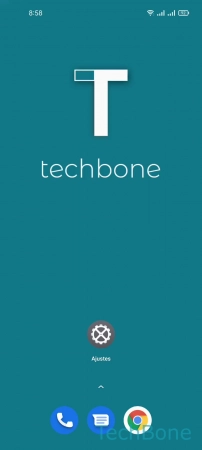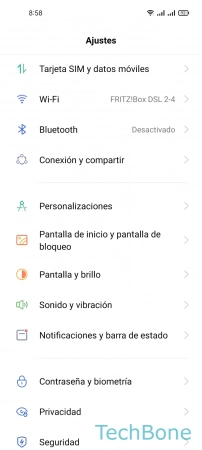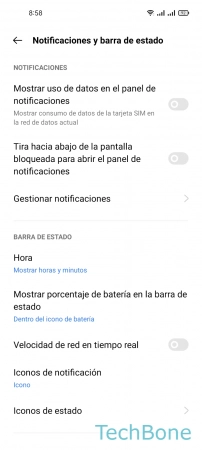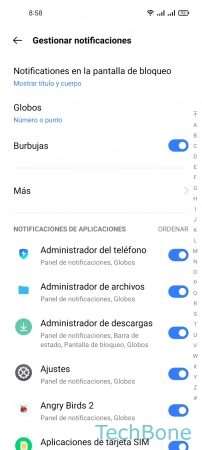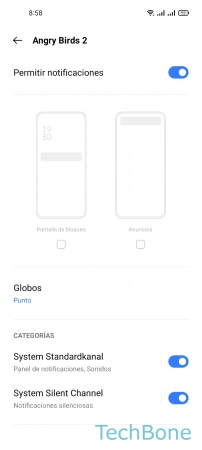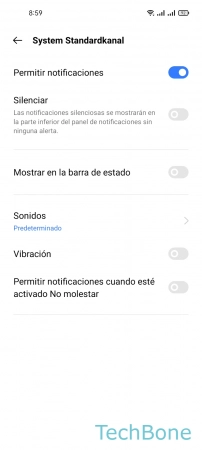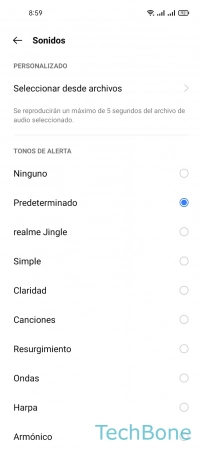Realme - Gestionar las Notificaciones de Aplicaciones
Escrito por Simon Gralki · Publicado el
Activar/Desactivar Notificaciones de Aplicaciones Individuales
Podemos gestionar las notificaciones de cada aplicación instalada en el dispositivo realme de forma bastante individual. Además de las subcategorías o tipos de notificaciones, todas las notificaciones de una app se pueden activar o desactivar por completo.
Notificaciones de Banner/Anuncios
Las notificaciones flotantes o de banner se muestran en la parte superior de la pantalla durante unos segundos. En el caso de las llamadas entrantes, se muestran durante la duración del timbre.
Las notificaciones de banner se pueden activar o desactivar individualmente para cada aplicación, incluso para categorías individuales en el dispositivo realme.
Puntos de Notificación
En la pantalla de inicio del dispositivo realme, se puede mostrar un punto de notificación en el icono de una aplicación para indicar una nueva notificación o mensaje no leído.
El punto de notificación también se puede activar o desactivar para cada aplicación individual.
Nota: Dependiendo de la aplicación, podemos elegir si mostrar un punto o el número de notificaciones por encima del icono de la aplicación.
Cambiar el Sonido de Notificación
El sonido o tono de las notificaciones se puede cambiar no sólo en general, sino también individualmente para cada app instalada a través de la gestión de notificaciones en el dispositivo realme.
Esto permite, por ejemplo, distinguir por el sonido si se trata de un mensaje de WhatsApp o de otro tipo de mensajería o aplicación.
Preguntas más frecuentes (FAQ)
¿Cómo cambiar el sonido de notificación de una aplicación?
La configuración de las notificaciones en el dispositivo realme nos permite establecer un tono de notificación para aplicaciones individuales. Dependiendo de la aplicación, se puede especificar la categoría de notificación.
¿Qué es un Banner de una aplicación?
Los banners son notificaciones emergentes que aparecen brevemente en la parte superior de la pantalla, por ejemplo para informar de nuevas noticias o mensajes.
Se puede activar o desactivar las notificaciones de Banner para cada aplicación individual.
¿Cómo activar el punto de notificación en iconos de apps?
Los puntos o insignias de notificación pueden activarse o desactivarse en cualquier momento en los ajustes de notificación de cada aplicación en el dispositivo realme.
Dependiendo del tipo de aplicación, podemos elegir entre los puntos o el número de notificaciones. [Tutorial]